Hőmérséklet ellenőrzési programot processzor, videokártya
Monitoring CPU és a GPU nagyon fontos mutató, hogy ellenőrizze a rendszer stabilitását egészére. Túlmelegedés a processzor vagy a grafikus chip következményei lesznek mind a stabil működése a rendszer és alkatrészek, hogy kilépjen a rendszerből.
játék Assistant
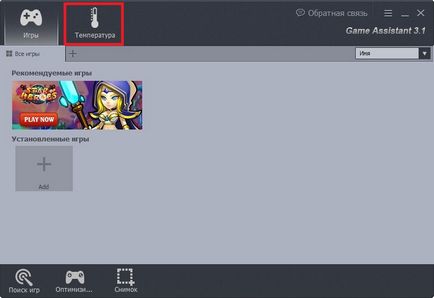
Mi érdekli a második lapon a „Hőmérséklet”.
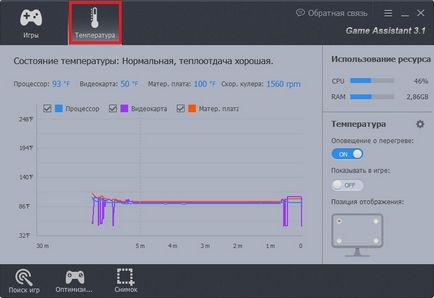
A következő lapon, akkor látható, hogy a hőmérséklet és a menetrend jelennek Fahrenheit. A hőmérséklet a szokásos érték Celsius, el kell menni, hogy a program beállításait, és tegye a megfelelő jelölőnégyzetet, amint azt az alábbi ábra mutatja.
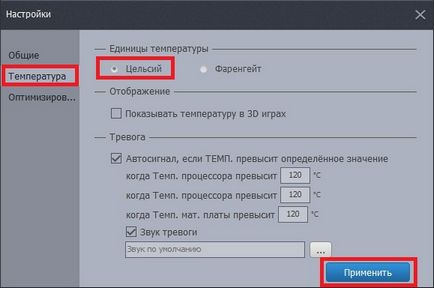
AIDA64 (EVEREST)
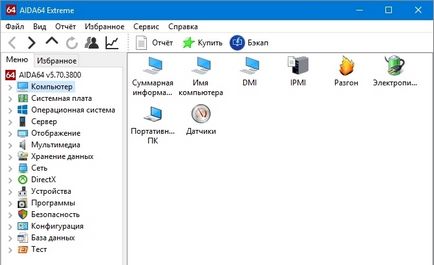
Az ablakban látjuk a gazdag funkcionalitás jelen EVEREST. amely lehetővé teszi, hogy teszteljék a rendszert. Mi érdekli a hőmérséklet, ezért kattints az „Számítógép / érzékelők”.
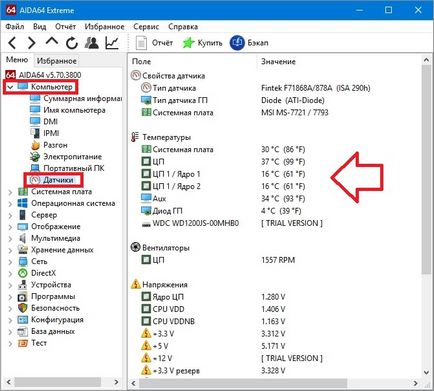

Ez a teszt betölti a CPU és a grafikus mag, aminek következtében azok melegítjük maximális hőmérséklet. Ha a CPU vagy GPU hibás, ez felfedi a problémás eszközt.
A példa azt mutatja, hogy AIDA64 hasznosság méltó utódja EVEREST. amelyen keresztül a PC felhasználók könnyen ellenőrizni a hőmérsékletet az alkatrészek, valamint a róluk az összes információt, és ellenőrizze, hogy kiadásaikat diagnosztika.
Egy másik képviselő jellemzőket és a fogadó számítógép információkat nyújt érzékelők hwinfo segédprogramot. Hwinfo program ingyenes, és töltse le a Windows a hivatalos weboldalon www.hwinfo.com. A telepítés után futtassa a segédprogramot hwinfo.
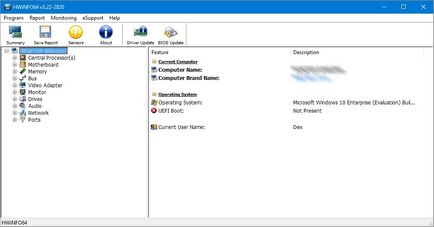
A program rendelkezik egy egyszerű és vonzó felület, de sajnos nem rendelkezik a támogatást a magyar nyelvet. Egy ablak, amely összefoglalja az összes érzékelő a rendszerben, akkor kattintson a gombra «érzékelők» található, amely a felső részén az ablakon.
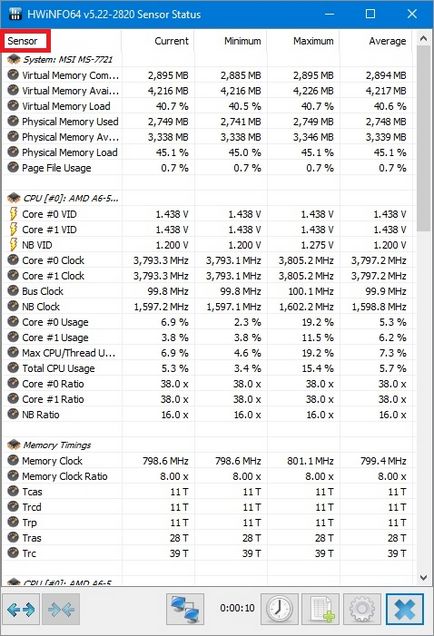
Míg hwinfo engedélyezve van, akkor rögzíti a minimális és maximális mérési teljesítmény érzékelőkkel. Ennél a lehetőséget «érzékelők» ablak nem ér véget. A felhasználó választhat, hogy megjelenjen az összes információt a maguk számára, illetve égési naplók leolvasott egy szövegfájlt.
Program mérni a CPU hőmérséklet HWMonitor meglehetősen népszerű ellenőrzését szolgáló eszközök termikus hatásfoka számítógép alkatrészeket. Program által kifejlesztett CPUID, amely híressé vált a termelés CPU-Z segédprogramot. Mint CPU-Z, és a figyelembe vett HWMonitor lehet letölteni a Windows www.cpuid.com a hivatalos oldalon. Fut a program, a számítógép felhasználói azonnal látni fogja az összes információt, vett az érzékelőket.
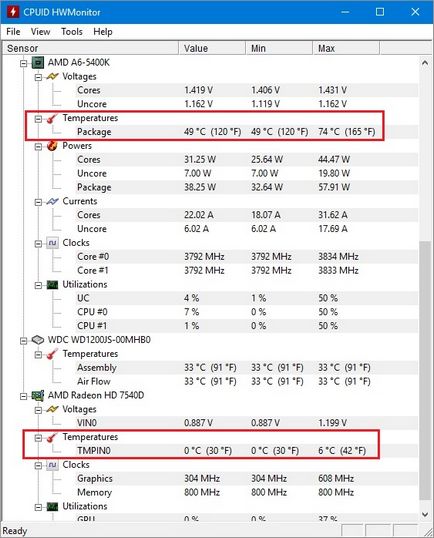
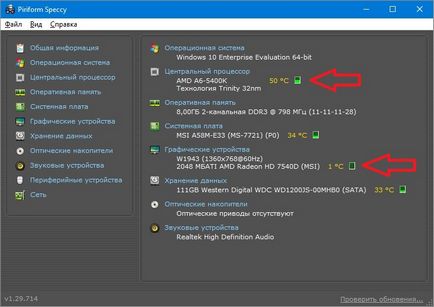
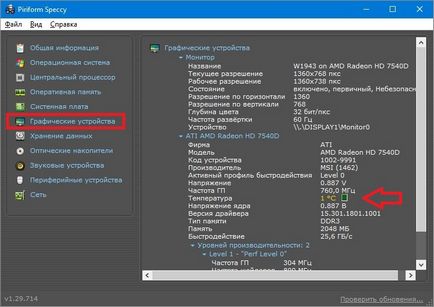
A példa azt mutatja, hogy a közüzemi nagyon kényelmes, és van egy szép és intuitív interfész.
Wise System Monitor
Angol Wise System Monitor segédprogram nevét tudja megérteni, mi a célja. Wise System Monitor ingyenes, és letöltheti a Windows www.wisecleaner.com a hivatalos oldalon. Elindítása után az eszköz be van építve az értesítési területen, és megjeleníti a pop-up ablak, ahol láthatjuk a processzor hőmérséklete.
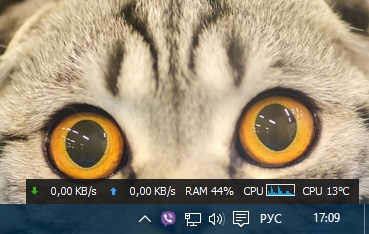
Nyissa meg az alkalmazás főablakát, azonnal kap a fül „Folyamatok”. Mi érdekli a lap „Hardware”, amely hibásan fordították magyarra. Az angol változatban a lap az úgynevezett «Hardware Monitor», amely lehet fordítani, mint hardverfigyelő. Kattintva a lap „Hardware”, megkapjuk az általános leírása a rendszer. Információinak megtekintéséhez a hőmérséklet a CPU, rá kell kattintani a bal fülön a „feldolgozó”.
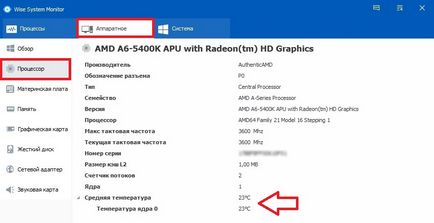
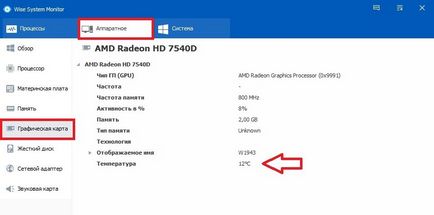
A példa azt mutatja, hogy a segédprogram felhasználóbarát és szép felület, és biztosítja a felhasználó PC maximális mennyiségű információt. Ezen túlmenően, a Wise System Monitor program integrált támogatási központ. ahol kérdezni harapdálta a hasznosság és a szereplő információkat.
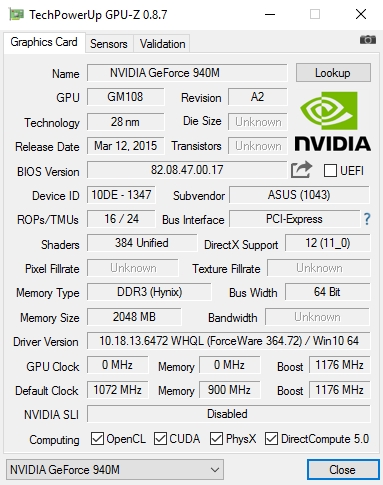
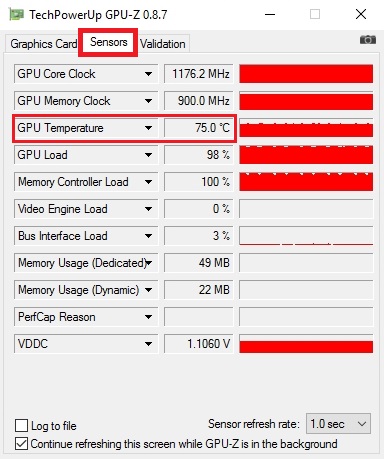
ajánlások
Ellenőrzése és nyomon követése a termikus teljesítményű számítógépes alkatrészek segít károsodásának megelőzése érdekében. Továbbá, a normális CPU és a GPU hőmérséklet hozzájárul a normális működését a rendszer és a stabilitás nem mondható el a túlhevült alkatrészeket.
Ismerkedés a túlhevült alkatrészeket, a felhasználó előre, hogy megakadályozzák a károkat.